D0glun ransomware virus - opciones de eliminación y descifrado
![]() Escrito por Tomas Meskauskas el
Escrito por Tomas Meskauskas el
¿Qué tipo de malware es D0glun?
D0glun es un virus de tipo ransomware. Su objetivo es cifrar los archivos de las víctimas para pedir rescates por el descifrado. En nuestra máquina de pruebas, D0glun cifró los archivos y alteró sus nombres.
A los nombres iniciales de los archivos se les añadía una extensión siguiendo este patrón: ".@D0glun@[extension_original]"; por ejemplo, un archivo llamado "1.jpg" aparecía como "1.jpg.@D0glun@jpg", y así para todos los archivos afectados.
Una vez finalizado el proceso de cifrado, este ransomware cambiaba el fondo de escritorio y mostraba una nota de rescate en una ventana emergente. Cabe destacar que si el sistema infectado no tiene el alfabeto chino apropiado, el texto de la ventana emergente aparecerá como un galimatías.
Captura de pantalla de los archivos cifrados por el ransomware D0glun:
![Archivos cifrados por el ransomware D0glun (extensión .@D0glun@[original_extension])](/images/stories/screenshots202501/d0glun-ransomware-encrypted-files.jpg)
Resumen de la nota de rescate
Según una traducción aproximada, el mensaje de petición de rescate de D0glun informa a la víctima de que sus datos han sido cifrados (incluyendo ZIP, RAR, TXT, JPG, PNG, MP4 y otros formatos de archivo). Para descifrarlos es necesario pagar un rescate en criptomoneda Bitcoin, pero no se especifica la suma. Se advierte a la víctima de que no utilice software antivirus, ya que podría hacer que los archivos afectados no se pudieran descifrar.
Visión general del ransomware D0glun
Hemos investigado miles de infecciones de ransomware, y esta experiencia nos permite concluir que el descifrado suele ser imposible sin la participación de los atacantes.
Sin embargo, pagar no garantiza la recuperación de los datos, ya que los ciberdelincuentes no suelen enviar la clave/software de descifrado a pesar de recibir el rescate. Por lo tanto, le desaconsejamos encarecidamente que pague. Recuerde que la transferencia de dinero a los atacantes apoya sus actividades delictivas.
Para evitar que el ransomware D0glun realice más encriptaciones, debe ser eliminado del sistema operativo. Desafortunadamente, la eliminación no restaurará los archivos ya bloqueados. La única solución es recuperarlos a partir de una copia de seguridad (si se creó una con anterioridad y está almacenada en otro lugar).
Tenga en cuenta que la mejor práctica es almacenar las copias de seguridad en varias ubicaciones separadas, como servidores remotos, dispositivos de almacenamiento desconectados y otros.
Ejemplos de ransomware
BlackPanther, Hyena, WeRus, Nnice, y SAGE 2.2 son sólo algunos de nuestros artículos más recientes sobre ransomware. Los programas maliciosos de esta categoría funcionan prácticamente igual: cifran los datos y exigen un pago por el descifrado. Sin embargo, estos programas presentan dos diferencias significativas: los algoritmos criptográficos que utilizan (simétricos o asimétricos) y el importe del rescate.
¿Cómo infectó el ransomware mi ordenador?
El ransomware y otros programas maliciosos proliferan principalmente mediante tácticas de phishing e ingeniería social. Los programas maliciosos suelen camuflarse o incluirse en programas o soportes normales.
Los archivos virulentos pueden ser archivos comprimidos (RAR, ZIP, etc.), ejecutables (.exe, .run, etc.), documentos (PDF, Microsoft Office, Microsoft OneNote, etc.), JavaScript, etc. La descarga/instalación del malware se activa cuando se ejecuta, ejecuta o abre un archivo infeccioso.
Los métodos de distribución más frecuentes son: troyanos de tipo backdoor/loader , descargas drive-by (furtivas/engañosas), estafas en línea, archivos adjuntos/enlaces maliciosos en correo basura (p. ej., correos electrónicos, DMs/PMs, etc.), canales de descarga sospechosos (p. ej., freeware y sitios web gratuitos de alojamiento de archivos, redes de intercambio P2P, etc.), actualizaciones falsas y herramientas ilegales de activación de software ("cracking").
Además, algunos programas maliciosos pueden autopropagarse a través de redes locales y dispositivos de almacenamiento extraíbles (por ejemplo, discos duros externos, memorias USB, etc.).
| Nombre | D0glun virus |
| Tipo de amenaza | Ransomware, Criptovirus, Bloqueo de archivos |
| Extensión de archivos encriptados | .@D0glun@[extensión_original] |
| Mensaje de petición de rescate | Texto presentado en la ventana emergente y en el fondo de escritorio |
| ¿Desencriptador gratuito disponible? | No |
| Dirección de la criptocartera Cyber Criminal | 1M7JVws3HccTGd14CV3qX21G7gzcJj77UH (Bitcoin) |
| Contacto cibercriminal | Sitio web en la red Tor |
| Nombres de detección | Avast (Win32:MalwareX-gen [Trj]), Combo Cleaner (Trojan.GenericKD.75468564), ESET-NOD32 (Win32/Filecoder.OBT), Kaspersky (Trojan-Ransom.Win32.Encoder.abxc), Microsoft (Ransom:Win32/Avaddon!rfn), Lista completa de detecciones (VirusTotal) |
| Síntomas | No puede abrir los archivos almacenados en su ordenador, los archivos que antes funcionaban ahora tienen una extensión diferente (por ejemplo, mi.docx.bloqueado). Aparece un mensaje de petición de rescate en el escritorio. Los ciberdelincuentes exigen el pago de un rescate (normalmente en bitcoins) para desbloquear sus archivos. |
| Métodos de distribución | Archivos adjuntos de correo electrónico infectados (macros), sitios web de torrents, anuncios maliciosos. |
| Daños | Todos los archivos quedan encriptados y no pueden abrirse sin pagar un rescate. Junto con una infección de ransomware pueden instalarse troyanos que roban contraseñas e infecciones de malware adicionales. |
| Eliminación de Malware | Para eliminar posibles infecciones de malware, escanee su computadora con un software antivirus legítimo. Nuestros investigadores de seguridad recomiendan usar Combo Cleaner. |
¿Cómo protegerse de las infecciones de ransomware?
Le recomendamos encarecidamente que se mantenga alerta mientras navega, ya que en Internet abundan los contenidos fraudulentos y maliciosos bien camuflados. Los correos electrónicos entrantes y otros mensajes deben considerarse con precaución. No deben abrirse los archivos adjuntos o enlaces encontrados en correos sospechosos/irrelevantes, ya que pueden ser infecciosos.
Además, todas las descargas deben realizarse desde fuentes oficiales y verificadas. Otra recomendación es activar y actualizar el software utilizando funciones/herramientas proporcionadas por desarrolladores legítimos, ya que las adquiridas a terceros pueden contener malware.
Es primordial para la seguridad del dispositivo/usuario tener instalado un antivirus de confianza y mantenerlo actualizado. Los programas de seguridad deben utilizarse para realizar análisis periódicos del sistema y eliminar las amenazas y problemas detectados. Si su ordenador ya está infectado con D0glun, le recomendamos que ejecute un escaneado con Combo Cleaner para eliminar automáticamente este ransomware.
Captura de pantalla de la ventana emergente del ransomware D0glun (en un sistema sin alfabetos chinos):
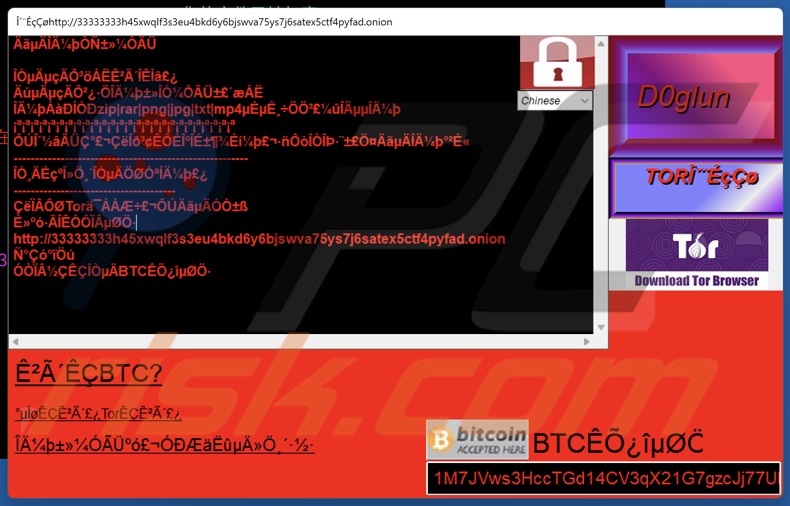
Captura de pantalla del fondo de escritorio de D0glun:
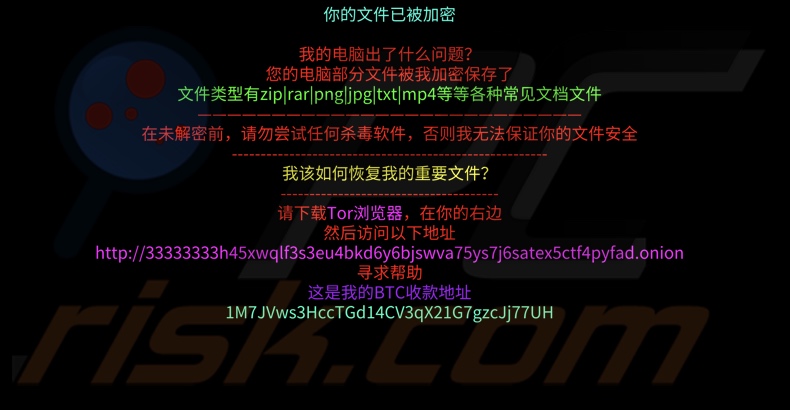
Texto presentado en la ventana emergente y en el fondo de pantalla:
你的文件已被加密
我的電腦出了什么向題? 您的電腦部分文件被我加密保存了 文件炎型有zip|rar|png|jpg|txt|mp4|等等各種常見文桂文件
在未解密前,請勿嘗試任何系毒軟件,否則我元法保証你的文件安全
我垓如何恢夏我的重要文件?
請下載To r瀏覽器,在你的右逍 然后訪向以下地址
hxxp://33333333h45xwqlf3s3eu4bkd6y6bjswva75ys7j6satex5ctf4pyfad.onion
尋求幫助 這是我的BTC收款地址
1M7JVws3HccTGd14CV3qX21G7gzcJj77UH
Otra variante de la ventana emergente del ransomware D0glun:
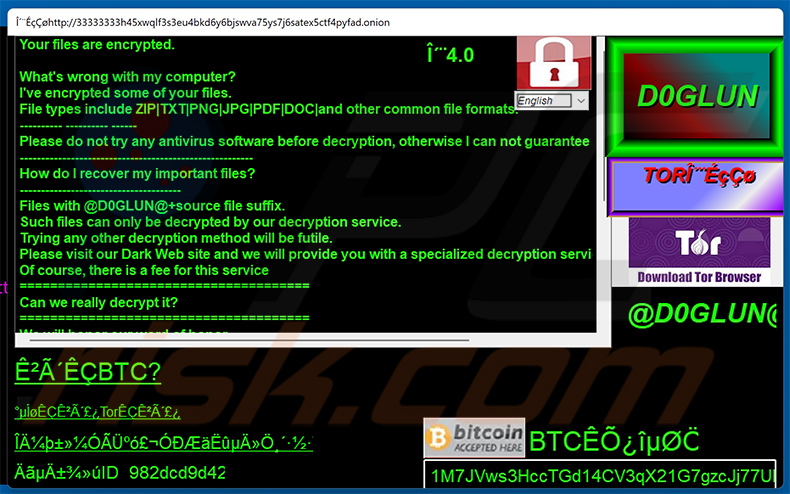
Texto presentado dentro (en inglés):
Your files are encrypted.
What's wrong with my computer?
I've encrypted some of your files.
File types include ZIP|TXT|PNG|JPG|PDF|DOC|and other common file formats.
---------- ---------- ------
Please do not try any antivirus software before decryption, otherwise I can not guarantee the safety of your files!
-------------------------------------------------------
How do I recover my important files?
--------------------------------------
Files with @D0GLUN@+source file suffix.
Such files can only be decrypted by our decryption service.
Trying any other decryption method will be futile.
Please visit our Dark Web site and we will provide you with a specialized decryption service.
Of course, there is a fee for this service
======================================
Can we really decrypt it?
======================================
We will honor our word of honor
We can decrypt a small part of your file for free
to prove that we can actually decrypt it!---------- ----------
Please download the Tor Browser to your right
Then visit the following address
-
Contact us for help
In the lower right corner is my BTC collection address
Otra variante de la ventana emergente del ransomware D0glun:
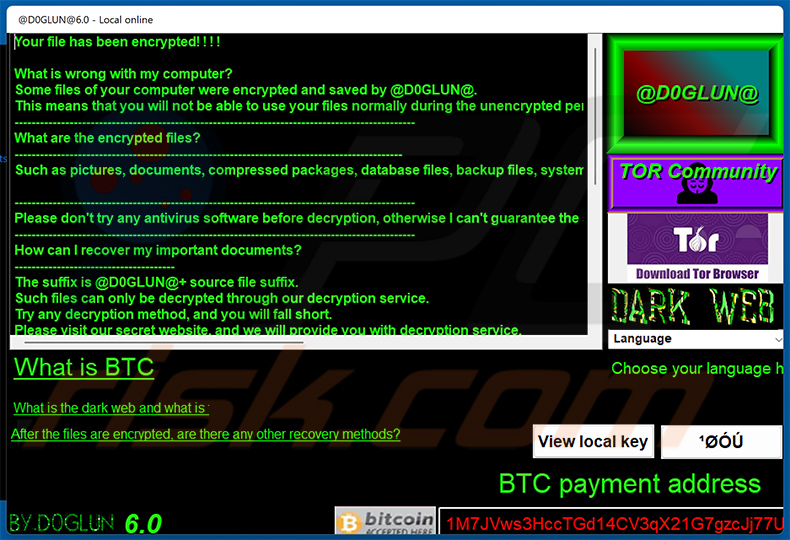
Captura de pantalla de un fondo de escritorio utilizado por la misma variante del ransomware D0glun:
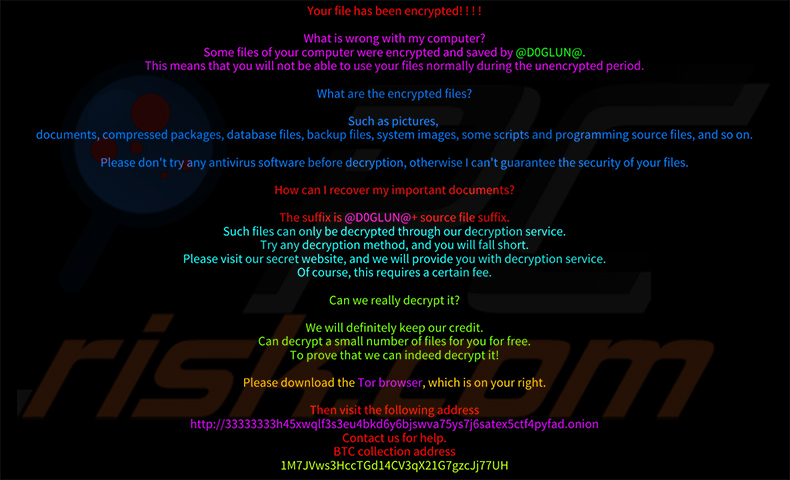
Captura de pantalla de un archivo de texto lanzado por esta variante del ransomware D0glun (@Please open me@.txt):
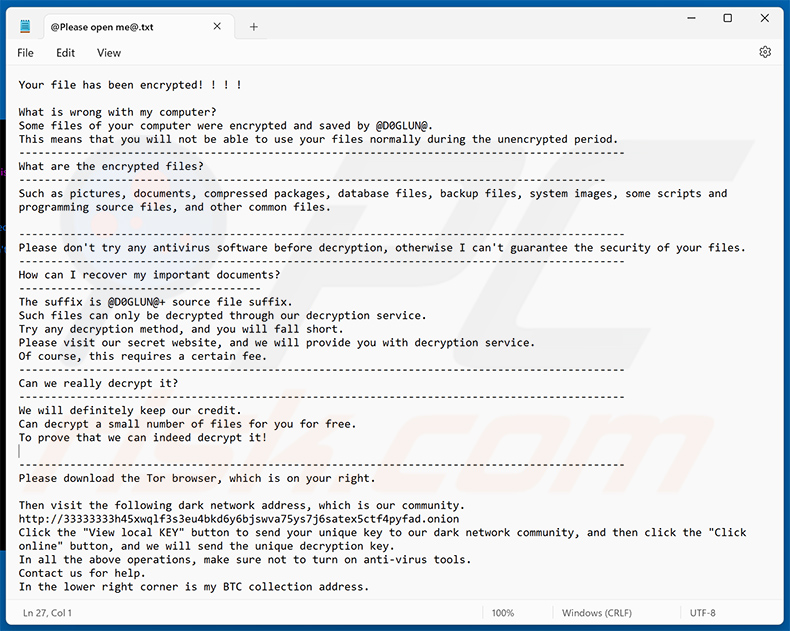
Texto presentado dentro de los tres:
Your file has been encrypted! ! ! !
What is wrong with my computer?
Some files of your computer were encrypted and saved by @D0GLUN@.
This means that you will not be able to use your files normally during the unencrypted period.
----------------------------------------
What are the encrypted files?
----------------------------------------
Such as pictures, documents, compressed packages, database files, backup files, system images, some scripts and programming source files, and other common files.----------------------------------------
Please don't try any antivirus software before decryption, otherwise I can't guarantee the security of your files.
----------------------------------------
How can I recover my important documents?
--------------------------------------
The suffix is @D0GLUN@+ source file suffix.
Such files can only be decrypted through our decryption service.
Try any decryption method, and you will fall short.
Please visit our secret website, and we will provide you with decryption service.
Of course, this requires a certain fee.
----------------------------------------
Can we really decrypt it?
----------------------------------------
We will definitely keep our credit.
Can decrypt a small number of files for you for free.
To prove that we can indeed decrypt it!----------------------------------------
Please download the Tor browser, which is on your right.Then visit the following dark network address, which is our community.
-
Click the "View local KEY" button to send your unique key to our dark network community, and then click the "Click online" button, and we will send the unique decryption key.
In all the above operations, make sure not to turn on anti-virus tools.
Contact us for help.
In the lower right corner is my BTC collection address.
Eliminación del ransomware D0glun:
Eliminación automática instantánea de malware:
La eliminación manual de amenazas puede ser un proceso largo y complicado que requiere conocimientos informáticos avanzados. Combo Cleaner es una herramienta profesional para eliminar malware de forma automática, que está recomendado para eliminar malware. Descárguelo haciendo clic en el siguiente botón:
▼ DESCARGAR Combo Cleaner
El detector gratuito verifica si su equipo está infectado. Para usar el producto con todas las funciones, debe comprar una licencia para Combo Cleaner. 7 días de prueba gratuita limitada disponible. Combo Cleaner es propiedad y está operado por Rcs Lt, la empresa matriz de PCRisk. Leer más. Si decide descargar este programa, quiere decir que usted está conforme con nuestra Política de privacidad y Condiciones de uso.
Video sugiriendo qué pasos deben tomarse en caso de una infección de ransomware:
Menú Rápido:
- ¿Qué es D0glun virus?
- PASO 1. Informar el ransomware a las autoridades.
- PASO 2. Aislar el dispositivo infectado.
- PASO 3. Identificar la infección del ransomware.
- PASO 4. Búsqueda de herramientas de desencriptado de ransomware.
- PASO 5. Restaurar archivos con herramientas de recuperación de datos.
- PASO 6. Crear copias de seguridad de datos.
Si es víctima de un ataque de ransomware, le recomendamos que informe de este incidente a las autoridades. Al proporcionar información a los organismos encargados de hacer cumplir la ley, ayudará a rastrear los delitos cibernéticos y potencialmente ayudará en el enjuiciamiento de los atacantes. Aquí hay una lista de autoridades a las que debe informar sobre un ataque de ransomware. Para obtener una lista completa de los centros de seguridad cibernética locales e información sobre por qué debe informar los ataques de ransomware, lea este artículo.
Lista de autoridades locales donde se deben informar los ataques de ransomware (elija una según su dirección de residencia):
Estados Unidos - Internet Crime Complaint Centre IC3
Reino Unido - Action Fraud
España - Policía Nacional
Francia - Ministère de l'Intérieur
Alemania - Polizei
Italia - Polizia di Stato
Países Bajos - Politie
Polonia - Policja
Portugal - Polícia Judiciária
Aislar el dispositivo infectado:
Algunas infecciones de tipo ransomware están diseñadas para encriptar archivos dentro de dispositivos de almacenamiento externos, infectarlos e incluso extenderse por toda la red local. Por esta razón, es muy importante aislar el dispositivo infectado (computadora) lo antes posible.
Paso 1: Desconectarse de Internet.
La forma más fácil de desconectar una computadora de Internet es desconectar el cable Ethernet de la placa base, sin embargo, algunos dispositivos están conectados a través de una red inalámbrica y para algunos usuarios (especialmente aquellos que no son particularmente expertos en tecnología), desconectar los cables puede parecer molesto. Por lo tanto, también puede desconectar el sistema manualmente a través del Panel de Control:
Navegue hasta el "Panel de Control", haga clic en la barra de búsqueda en la esquina superior derecha de la pantalla, ingrese "Centro de redes y recursos compartidos" y seleccione el resultado de la búsqueda: 
Haga clic en la opción "Cambiar la configuración del adaptador" en la esquina superior izquierda de la ventana: 
Haga clic con el botón derecho en cada punto de conexión y seleccione "Desactivar". Una vez desactivado, el sistema ya no estará conectado a Internet. Para volver a habilitar los puntos de conexión, simplemente haga clic derecho nuevamente y seleccione "Habilitar".
Paso 2: Desenchufe todos los dispositivos de almacenamiento.
Como se mencionó anteriormente, el ransomware puede encriptar datos e infiltrarse en todos los dispositivos de almacenamiento que están conectados a la computadora. Por esta razón, todos los dispositivos de almacenamiento externo (unidades flash, discos duros portátiles, etc.) deben desconectarse inmediatamente; sin embargo, le recomendamos encarecidamente que expulse cada dispositivo antes de desconectarlo para evitar la corrupción de datos:
Navegue a "Mi PC", haga clic con el botón derecho en cada dispositivo conectado y seleccione "Expulsar": 
Paso 3: Cierre la sesión de las cuentas de almacenamiento en la nube.
Algunos tipos de ransomware podrían secuestrar el software que maneja los datos almacenados en "la Nube". Por lo tanto, los datos podrían estar corruptos/encriptados. Por esta razón, debe cerrar la sesión de todas las cuentas de almacenamiento en la nube dentro de los navegadores y otro software relacionado. También debe considerar desinstalar temporalmente el software de administración de la nube hasta que la infección se elimine por completo.
Identificar la infección del ransomware:
Para manejar adecuadamente una infección, primero hay que identificarla. Algunas infecciones de ransomware utilizan mensajes de solicitud de rescate como introducción (vea el archivo de texto del ransomware WALDO a continuación).

Sin embargo, esto es raro. En la mayoría de los casos, las infecciones de ransomware envían mensajes más directos simplemente indicando que los datos están encriptados y que las víctimas deben pagar algún tipo de rescate. Tenga en cuenta que las infecciones de tipo ransomware suelen generar mensajes con diferentes nombres de archivo (por ejemplo, "_readme.txt", "READ-ME.txt", "DECRYPTION_INSTRUCTIONS.txt", "DECRYPT_FILES.html", etc.). Por lo tanto, usar el nombre de un mensaje de rescate puede parecer una buena forma de identificar la infección. El problema es que la mayoría de estos nombres son genéricos y algunas infecciones usan los mismos nombres, aunque los mensajes entregados son diferentes y las infecciones en sí no están relacionadas. Por lo tanto, usar el nombre del archivo del mensaje solo puede ser ineficaz e incluso provocar la pérdida permanente de datos (por ejemplo, al intentar desencriptar datos con herramientas diseñadas para diferentes infecciones de ransomware, es probable que los usuarios terminen dañando archivos permanentemente y el desencriptado ya no será posible incluso con la herramienta correcta).
Otra forma de identificar una infección de ransomware es comprobar la extensión del archivo, que se adjunta a cada archivo encriptado. Las infecciones de ransomware a menudo se nombran por las extensiones que agregan (consulte los archivos encriptados por Qewe ransomware a continuación).

Sin embargo, este método solo es efectivo cuando la extensión adjunta es única; muchas infecciones de ransomware agregan una extensión genérica (por ejemplo, ".encrypted", ".enc", ".crypted", ".locked", etc.). En estos casos, resulta imposible identificar el ransomware por su extensión adjunta.
Una de las formas más fáciles y rápidas de identificar una infección de ransomware es utilizar el sitio web ID Ransomware. Este servicio es compatible con la mayoría de las infecciones de ransomware existentes. Las víctimas simplemente cargan un mensaje de rescate y/o un archivo encriptado (le recomendamos que cargue ambos si es posible).

El ransomware se identificará en segundos y se le proporcionarán varios detalles, como el nombre de la familia de malware a la que pertenece la infección, si es desencriptable, etc.
Ejemplo 1 (ransomware Qewe [Stop/Djvu]):

Ejemplo 2 (ransomware .iso [Phobos]):

Si sus datos están encriptados por un ransomware que no es compatible con ID Ransomware, siempre puede intentar buscar en Internet utilizando ciertas palabras clave (por ejemplo, título del mensaje de rescate, extensión de archivo, correos electrónicos de contacto proporcionados, direcciones de criptobilletera, etc.).
Búsqueda de herramientas de desencriptado de ransomware:
Los algoritmos de encriptado utilizados por la mayoría de las infecciones de tipo ransomware son extremadamente sofisticados y, si el encriptado se realiza correctamente, solo el desarrollador puede restaurar los datos. Esto se debe a que el desencriptado requiere una clave específica, que se genera durante el encriptado. Restaurar datos sin la clave es imposible. En la mayoría de los casos, los ciberdelincuentes almacenan las claves en un servidor remoto, en lugar de utilizar la máquina infectada como host. Dharma (CrySis), Phobos y otras familias de infecciones de ransomware de alta gama son prácticamente impecables y, por lo tanto, restaurar datos encriptados sin la participación de los desarrolladores es simplemente imposible. A pesar de esto, hay docenas de infecciones de tipo ransomware que están mal desarrolladas y contienen una serie de fallas (por ejemplo, el uso de claves de encriptado/desencriptado idénticas para cada víctima, claves almacenadas localmente, etc.). Por lo tanto, siempre verifique las herramientas de desencriptado disponibles para detectar cualquier ransomware que se infiltre en su computadora.
Encontrar la herramienta de desencriptado correcta en Internet puede resultar muy frustrante. Por este motivo, le recomendamos que utilice el Proyecto "No More Ransom" y aquí es donde resulta útil identificar la infección de ransomware. El sitio web del Proyecto "No More Ransom" contiene una sección de "Herramientas de Desencriptado" con una barra de búsqueda. Ingrese el nombre del ransomware identificado y se enumerarán todos los desencriptadores disponibles (si los hay).

Restaurar archivos con herramientas de recuperación de datos:
Dependiendo de la situación (calidad de la infección de ransomware, tipo de algoritmo de encriptado utilizado, etc.), es posible que sea posible restaurar los datos con ciertas herramientas de terceros. Por lo tanto, le recomendamos que utilice la herramienta Recuva desarrollada por CCleaner. Esta herramienta admite más de mil tipos de datos (gráficos, video, audio, documentos, etc.) y es muy intuitiva (se necesitan pocos conocimientos para recuperar datos). Además, la función de recuperación es completamente gratuita.
Paso 1: Realiza un escaneo.
Ejecute la aplicación Recuva y siga el asistente. Se le mostrarán varias ventanas que le permitirán elegir qué tipo de archivo buscar, qué ubicaciones se deben escanear, etc. Todo lo que necesita hacer es seleccionar las opciones que está buscando e iniciar el escaneo. Le recomendamos que habilite el "Análisis Profundo" ("Deep Scan") antes de comenzar, de lo contrario, las capacidades de análisis de la aplicación estarán restringidas.

Espere a que Recuva complete el escaneo. La duración del análisis depende del volumen de archivos (tanto en cantidad como en tamaño) que está analizando (por ejemplo, varios cientos de gigabytes pueden tardar más de una hora en analizarse). Por lo tanto, tenga paciencia durante el proceso de escaneo. También desaconsejamos modificar o eliminar archivos existentes, ya que esto podría interferir con el análisis. Si agrega datos adicionales (por ejemplo, descarga de archivos/contenido) mientras escanea, esto prolongará el proceso:

Paso 2: Recuperar datos.
Una vez que se complete el proceso, seleccione las carpetas/archivos que desea restaurar y simplemente haga clic en "Recuperar". Tenga en cuenta que se necesita algo de espacio libre en su unidad de almacenamiento para restaurar los datos:

Crear copias de seguridad de datos:
La administración adecuada de archivos y la creación de copias de seguridad son esenciales para la seguridad de los datos. Por lo tanto, tenga siempre mucho cuidado y piense en el futuro.
Administracióon de Particiones: Le recomendamos que almacene sus datos en varias particiones y evite almacenar archivos importantes dentro de la partición que contiene todo el sistema operativo. Si cae en una situación en la que no puede iniciar el sistema y se ve obligado a formatear el disco en el que está instalado el sistema operativo (en la mayoría de los casos, aquí es donde se esconden las infecciones de malware), perderá todos los datos almacenados en esa unidad. Esta es la ventaja de tener múltiples particiones: si tiene todo el dispositivo de almacenamiento asignado a una sola partición, se verá obligado a eliminar todo, sin embargo, crear múltiples particiones y asignar los datos correctamente le permite prevenir tales problemas. Puede formatear fácilmente una sola partición sin afectar a las demás; por lo tanto, una se limpiará y las otras permanecerán intactas, y sus datos se guardarán. La administración de particiones es bastante simple y puede encontrar toda la información necesaria en la página web de documentación de Microsoft.
Copias de seguridad de datos: Uno de los métodos de copia de seguridad más fiables es utilizar un dispositivo de almacenamiento externo y mantenerlo desconectado. Copie sus datos en un disco duro externo, unidad flash (miniatura), SSD, HDD o cualquier otro dispositivo de almacenamiento, desconéctelo y guárdelo en un lugar seco lejos del sol y temperaturas extremas. Sin embargo, este método es bastante ineficaz, ya que las copias de seguridad y las actualizaciones de los datos deben realizarse con regularidad. También puede utilizar un servicio en la nube o un servidor remoto. Aquí, se requiere una conexión a Internet y siempre existe la posibilidad de una brecha de seguridad, aunque es una ocasión muy rara.
Recomendamos utilizar Microsoft OneDrive para realizar copias de seguridad de sus archivos. OneDrive le permite almacenar sus archivos y datos personales en la nube, sincronizar archivos entre computadoras y dispositivos móviles, lo que le permite acceder y editar sus archivos desde todos sus dispositivos Windows. OneDrive le permite guardar, compartir y obtener una vista previa de los archivos, acceder al historial de descargas, mover, eliminar y cambiar el nombre de los archivos, así como crear nuevas carpetas y mucho más.
Puede hacer una copia de seguridad de sus carpetas y archivos más importantes en su PC (las carpetas Escritorio, Documentos e Imágenes). Algunas de las características más notables de OneDrive incluyen el control de versiones de archivos, que conserva las versiones anteriores de los archivos hasta por 30 días. OneDrive cuenta con una papelera de reciclaje en la que todos sus archivos eliminados se almacenan por un tiempo limitado. Los archivos eliminados no se cuentan como parte de la asignación del usuario.
El servicio está construido con tecnologías HTML5 y le permite cargar archivos de hasta 300 MB mediante la función de arrastrar y soltar en el navegador web o hasta 10 GB mediante la aplicación de escritorio OneDrive. Con OneDrive, puede descargar carpetas enteras como un solo archivo ZIP con hasta 10,000 archivos, aunque no puede exceder los 15 GB por descarga única.
OneDrive viene con 5 GB de almacenamiento gratuito listo para usar, con opciones de almacenamiento adicionales de 100 GB, 1 TB y 6 TB disponibles por una tarifa basada en suscripción. Puede obtener uno de estos planes de almacenamiento comprando almacenamiento adicional por separado o con una suscripción a Office 365.
Crear una copia de seguridad de datos:
El proceso de copia de seguridad es el mismo para todos los tipos de archivos y carpetas. Así es como puede hacer una copia de seguridad de sus archivos con Microsoft OneDrive
Paso 1: Elija los archivos/carpetas que desea respaldar.

Haga clic en el icono de la nube de OneDrive para abrir el menú de OneDrive. Mientras está en este menú, puede personalizar la configuración de la copia de seguridad de sus archivos.

Haga clic en Ayuda y Configuración y luego seleccione Configuración en el menú desplegable.

Vaya a la pestaña Copia de Seguridad y haga clic en Administrar Copia de Seguridad.

En este menú, puede optar por hacer una copia de seguridad del Escritorio y de todos los archivos que contiene, y de las carpetas Documentos e Imágenes, nuevamente, con todos los archivos en ellos. Haga clic en Iniciar copia de seguridad.
Ahora, cuando agregue un archivo o carpeta en las carpetas Escritorio y Documentos e imágenes, se respaldará automáticamente en OneDrive.
Para agregar carpetas y archivos que no se encuentran en las ubicaciones que se muestran arriba, debe agregarlos manualmente.

Abra el Explorador de Archivos y navegue hasta la ubicación de la carpeta/archivo que desea respaldar. Seleccione el elemento, haga clic con el botón derecho en él y haga clic en Copiar.

Luego, navegue hasta OneDrive, haga clic con el botón derecho en cualquier lugar de la ventana y haga clic en Pegar. Alternativamente, puede simplemente arrastrar y soltar un archivo en OneDrive. OneDrive creará automáticamente una copia de seguridad de la carpeta/archivo.

Todos los archivos agregados a la carpeta OneDrive se respaldan en la nube automáticamente. El círculo verde con la marca de verificación indica que el archivo está disponible tanto localmente como en OneDrive, y que la versión del archivo es la misma en ambos. El icono de la nube azul indica que el archivo no se ha sincronizado y está disponible solo en OneDrive. El icono de sincronización indica que el archivo se está sincronizando actualmente.

Para acceder a los archivos que solo se encuentran en OneDrive en línea, vaya al menú desplegable Ayuda y Configuración y seleccione Ver en línea.

Paso 2: Restaura los archivos dañados.
OneDrive se asegura de que los archivos permanezcan sincronizados, por lo que la versión del archivo en la computadora es la misma versión en la nube. Sin embargo, si el ransomware ha encriptado sus archivos, puede aprovechar la función de historial de versiones de OneDrive que le permitirá restaurar las versiones de los archivos antes del encriptado.
Microsoft 365 tiene una función de detección de ransomware que le notifica cuando sus archivos de OneDrive han sido atacados y lo guía a través del proceso de restauración de sus archivos. Sin embargo, debe tenerse en cuenta que si no tiene una suscripción paga de Microsoft 365, solo obtiene una detección y recuperación de archivos de forma gratuita.
Si sus archivos de OneDrive se eliminan, corrompen o infectan con malware, puede restaurar todo su OneDrive a un estado anterior. Así es como puede restaurar su OneDrive completo:

1. Si ha iniciado sesión con una cuenta personal, haga clic en el engranaje de Configuración en la parte superior de la página. Luego, haga clic en Opciones y seleccione Restaurar su OneDrive.
Si ha iniciado sesión con una cuenta profesional o educativa, haga clic en el engranaje de Configuración en la parte superior de la página. Luego, haga clic en Restaurar su OneDrive.
2. En la página Restaurar su OneDrive, seleccione una fecha de la lista desplegable. Tenga en cuenta que si está restaurando sus archivos después de la detección automática de ransomware, se seleccionará una fecha de restauración.
3. Después de configurar todas las opciones de restauración de archivos, haga clic en Restaurar para deshacer todas las actividades que seleccionó.
La mejor manera de evitar daños por infecciones de ransomware es mantener copias de seguridad actualizadas periódicamente.
Preguntas más frecuentes (FAQ)
¿Cómo hackearon mi ordenador y cómo encriptaron mis archivos los piratas informáticos?
En muchos casos, las propias víctimas abren los ejecutables del ransomware, ya que suelen presentarse como contenido ordinario. Este software malicioso se distribuye principalmente a través de drive-by downloads, troyanos, correo basura, estafas en línea, fuentes de descarga dudosas (por ejemplo, sitios de alojamiento de archivos no oficiales y gratuitos, redes de intercambio Peer-to-Peer, etc.), herramientas ilegales de activación de programas ("cracks") y actualizaciones falsas.
¿Cómo abrir archivos ".@D0glun@[original_extension]"?
Para seguir utilizando los archivos es necesario desencriptarlos. En otras palabras, no se puede acceder a los archivos cifrados a menos que se descifren.
¿Dónde debería buscar herramientas de descifrado gratuitas para el ransomware D0glun?
Si has sufrido una infección de ransomware, te aconsejamos que consultes el sitio web del proyecto No More Ransom (más información arriba).
Puedo pagarles mucho dinero, ¿pueden descifrar los archivos por mí?
No ofrecemos este tipo de servicios. De hecho, aparte de los casos que implican ransomware gravemente defectuoso, restaurar los datos cifrados suele ser imposible sin la interferencia de los atacantes. Por lo tanto, los terceros que ofrecen el descifrado de pago suelen ser estafas o servicios intermediarios entre las víctimas y los delincuentes.
¿Me ayudará Combo Cleaner a eliminar el ransomware D0glun?
Combo Cleaner escaneará tu dispositivo y eliminará las infecciones activas de ransomware. Cabe destacar que, aunque el uso de un antivirus es el primer paso en la recuperación de ransomware, el software de seguridad es incapaz de descifrar archivos.
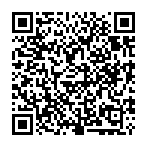
▼ Mostrar discusión.